三星怎么切换数据网络设置方法
通用步骤(适用于大多数机型)
-
进入设置菜单
打开手机主屏幕或应用列表中的“设置”图标,这是所有系统配置的起点。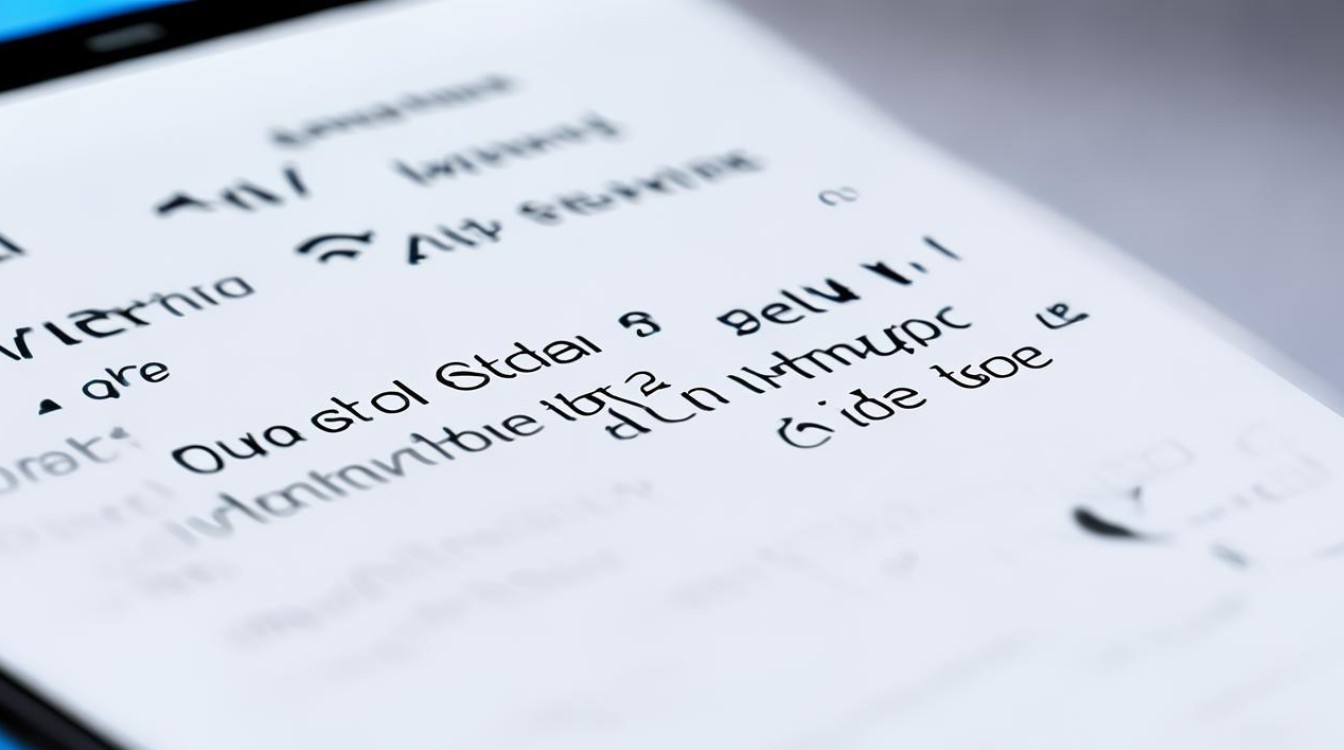
-
定位网络相关选项
向下滑动屏幕,找到并点击“连接”或“网络和互联网”,不同型号可能略有差异,但通常位于设置的前几项内,在较新的系统中可能直接显示为“移动网络”。 -
访问SIM卡管理器/双卡管理界面
在该页面中继续查找“SIM卡管理器”“双卡管理”或类似名称的入口,这里会列出已插入的两张SIM卡信息(包括运营商、信号强度等),若仅使用单卡,则此界面仍可帮助调整当前默认的数据通道。 -
选择数据使用的SIM卡
找到标有“移动数据”“数据服务网络”的选项,点击后会出现可用SIM卡列表(如SIM卡1、SIM卡2),默认情况下系统多以SIM卡1为优先,用户可手动切换至另一张卡,确认更改后,顶部状态栏的信号标识应同步更新,表明新指定的卡片正在承担数据传输任务。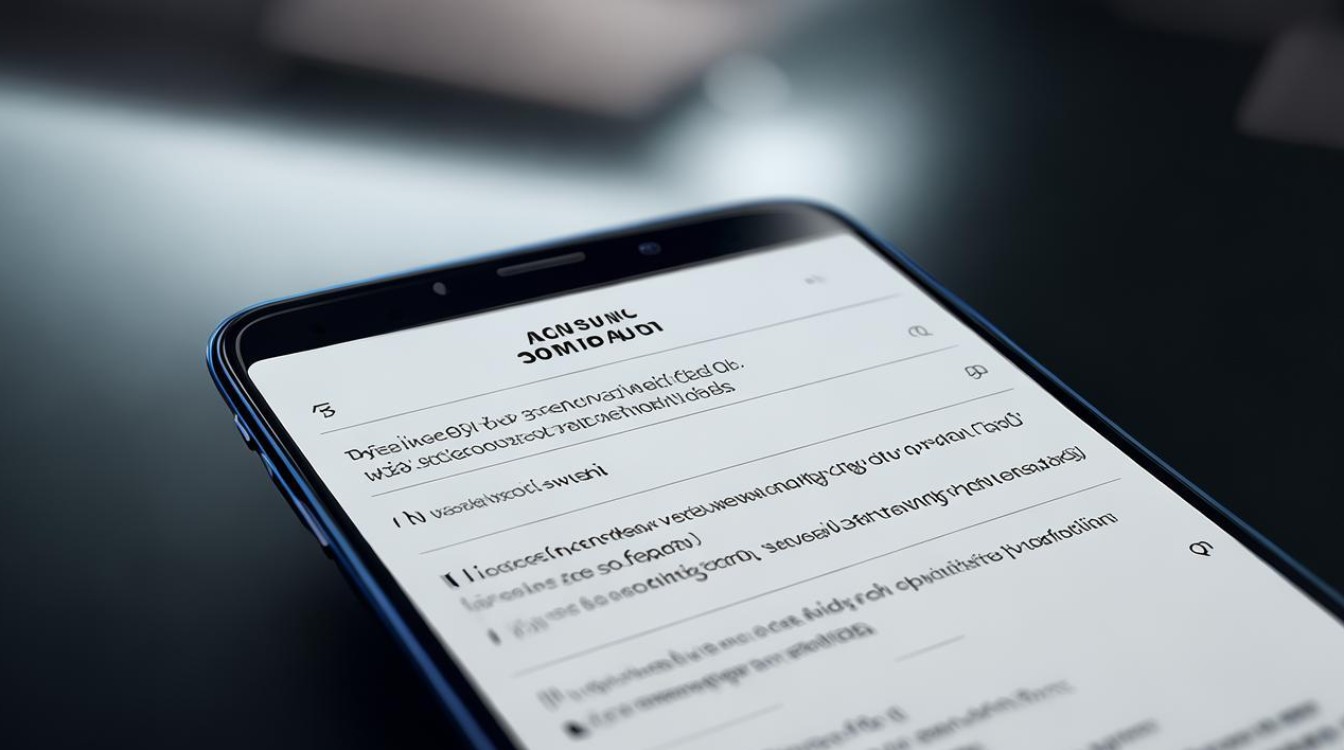
-
启用智能切换功能(可选)
部分高端机型支持“智能切换上网卡”,它能根据两张卡的网络质量和流量消耗情况自动优化选择,开启该功能时,建议为非主用卡设置流量限额,防止意外超支。
特定场景下的进阶操作
切换4G/5G网络模式
如果需要强制使用某一代际的网络制式(比如从5G降为4G以节省电量),可通过以下路径实现:
- 常规方式:依次进入【设置】→【连接】→【移动网络】→【网络模式】,在弹出的菜单中选取“仅4G(LTE)”“5G/4G自动连接”等选项;
- 开发者模式:先连续点击版本号激活开发者选项,然后在【开发者设置】中找到与“网络类型”相关的参数进行精细调控,这种方式适合高级用户定制化需求。
快捷面板操作
对于追求效率的用户,某些三星手机允许通过下拉通知栏完成快速切换:开启移动数据后,下滑屏幕顶帘,点击“数据切换”按钮即可在卡1和卡2之间瞬时切换,此方法尤其适合临时更换流量来源的场景。
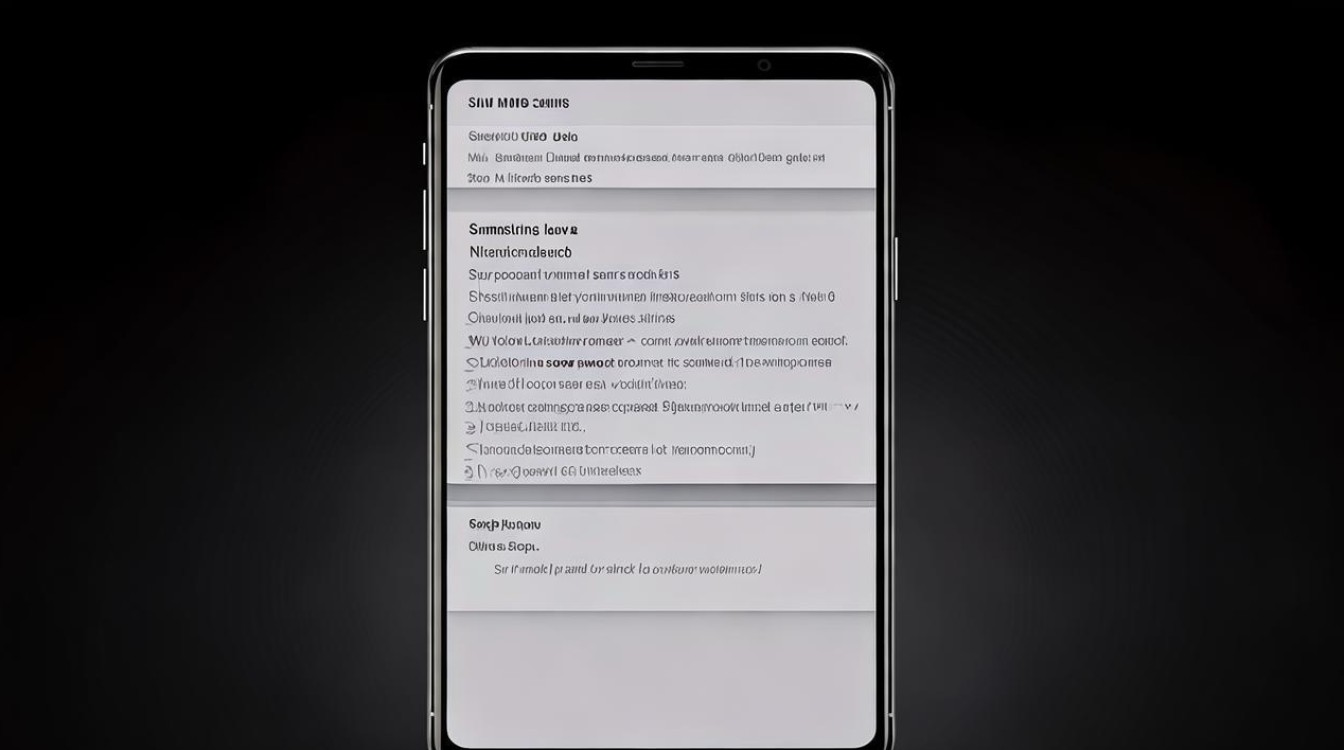
注意事项
| 问题类型 | 解决方案 | 原因说明 |
|---|---|---|
| 某张SIM卡无法被选中 | 确保该卡片已正确安装且处于激活状态;电信版CDMA制式的手机可能不支持GSM上网功能 | 硬件兼容性限制可能导致部分功能不可用 |
| 切换失败或设置灰色不可选 | 检查是否存在欠费停机、所在区域无对应基站覆盖等问题;重启设备尝试重置网络模块 | 软件临时故障可通过重新启动解决 |
| 智能切换频繁变动影响体验 | 关闭自动切换功能,固定使用某一张卡作为数据主通道;合理设置流量预警阈值避免干扰 | 算法误判可能导致不必要的跳转 |
相关问答FAQs
Q1:为什么我的三星手机在切换数据卡时提示“无法使用此SIM卡”?
A:这种情况常见于电信定制版的双模手机(如CDMA+GSM组合),由于技术标准差异,这类设备通常仅允许特定槽位支持数据业务,建议检查SIM卡类型是否匹配,并参考说明书确认各卡槽的功能定位,若问题持续存在,可尝试将争议卡片插入其他兼容手机验证其正常性。
Q2:开启“智能切换上网卡”后如何避免产生额外费用?
A:在启用该功能的同级菜单中,一般会有针对副卡的流量上限设定项,用户应根据套餐容量合理设置警戒线,一旦主卡流量耗尽,系统会在达到预设值前停止切换至备用卡,从而有效控制成本,定期查看详细账单也能帮助及时发现异常扣费情况
版权声明:本文由环云手机汇 - 聚焦全球新机与行业动态!发布,如需转载请注明出处。












 冀ICP备2021017634号-5
冀ICP备2021017634号-5
 冀公网安备13062802000102号
冀公网安备13062802000102号